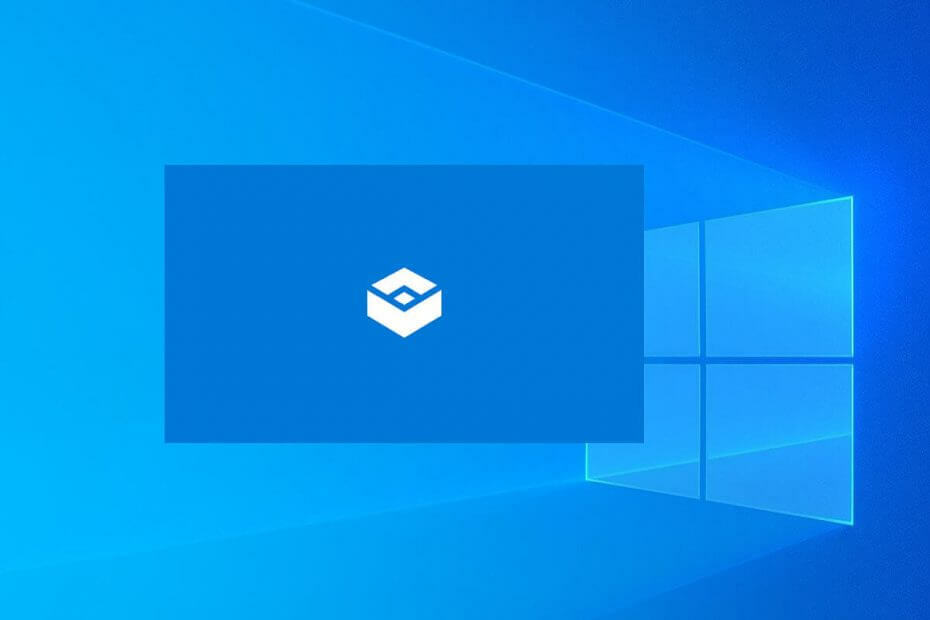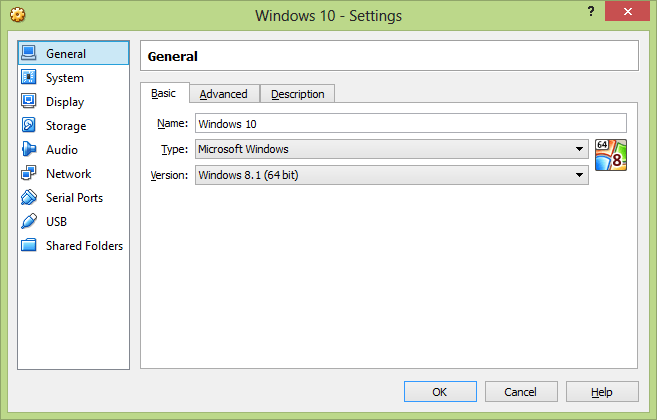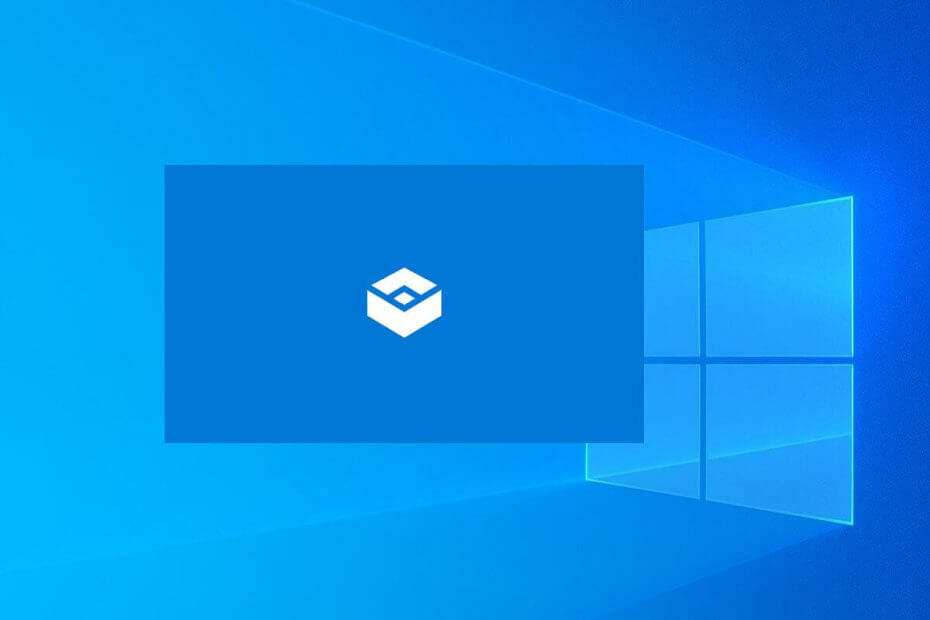
Овај софтвер ће одржавати и покретати управљачке програме, чиме ће се заштитити од уобичајених рачунарских грешака и квара хардвера. Проверите све своје управљачке програме у 3 једноставна корака:
- Преузмите ДриверФик (верификована датотека за преузимање).
- Кликните Покрените скенирање да бисте пронашли све проблематичне управљачке програме.
- Кликните Ажурирај управљачке програме да бисте добили нове верзије и избегли кварове у систему.
- ДриверФик је преузео 0 читаоци овог месеца.
Многи корисници су недавно пријавили на разним форумима наилазили су на проблеме приликом покушаја коришћења Виндовс Сандбок и виртуелне ВМ-ове истовремено.
Озбиљност овог проблема додатно поткрепљује чињеница да многи корисници сматрају да:
Неки од нас су надограђивали из једног и само једног разлога - Виндовс Сандбок. Међутим, као неко ко свакодневно користи ВиртуалБок из дословног мноштва разлога, ово ажурирање је донедавно било ноћна мора.
После много истраживања која су подразумевала посете неколикокориснонити, нашли су одрживо решење.
Кораци за истовремено покретање Виндовс Сандбок и ВиртуалБок ВМ на рачунару
Ово решење је више заобилазно решење и ни на који начин не подржава ниједан званични извор, а садржи следеће кораке:
- Отворите цмд.еке са администраторским правима

- Укуцајте следећу командну линију:
бцдедит / цопи {цуррент} / д „Виндовс 10 - Нема Хипер-В“
Ово ће створити нови унос за покретање који је тачна копија вашег активног уноса за покретање, али без Хипер-В.
- Копирајте ГУИД који вам је управо издат и залепите га негде на сигурно, јер ће његов губитак само закомпликовати ствари
- Узмите нови ГУИД и налепите га у следећу командну линију и извршите:
бцдедит / сет {[НЕВ_ГУИД]} тип хипервизора лаунцх искључен
- Поново покрените рачунар да би промене могле да ступе на снагу
Разлика је сада у томе што ћете уместо пуког покретања Виндовс-а ући у Виндовс Боот Манагер.
- Сада морате да изаберете опцију Но-Хипер-В.
На овај начин можете правилно да конфигуришете Виндовс Сандбок [ЛАКИ КОРАЦИ]
Враћање ових промена
У случају да желите да вратите промене, кораци које је требало предузети су много једноставнији:
- Притисните тастер Виндовс + Р.
- Унесите мсцонфиг у поље за претрагу
- Пређите на картицу Боот
- Пронађите ставку за покретање „Но Хипер-В“, изаберите је, а затим кликните на Делете.
Ово неће у потпуности избрисати унос за покретање система, већ ће то учинити тако да се више не појављује у Виндовс Боот Манагер-у као опција.
Можда ћете желети да погледате и овај чланак о коришћењу ВиртуалБок-а у оперативном систему Виндовс 10. маја 2019:
- Можете ли покренути ВиртуалБок са Хипер-В на Виндовс 10 в1903?